Bạn muốn đặt Google Chrome làm trang chủ của mình? Chỉ cần làm theo các bước dưới đây.
Bạn đang đọc: Thay đổi Trang chủ và Trang khởi động trong Google Chrome
Thay đổi Trang chủ trong Google Chrome
- Ở góc trên cùng bên phải của trình duyệt trên máy tính của bạn, nhấp vào nút
 và chọn Cài đặt từ danh sách thả xuống.
và chọn Cài đặt từ danh sách thả xuống. - Trong mục “Hình thức” bạn bật “Hiển thị nút trang chủ”
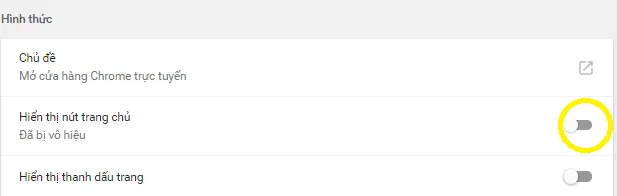
- Đánh dấu vào dòng thứ 2 “Nhập địa chỉ trang web tùy chỉnh” và gắn link trang web mà bạn muốn chọn làm trang chủ vào. VD: bạn có thể điền thuthuatmaytinh.vn làm trang chủ như hình dưới đây.
Tìm hiểu thêm: Xóa tập tin bằng cách sử dụng Command Prompt và Command Line
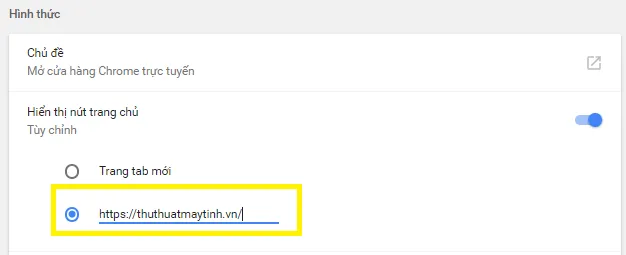 Cuối cùng bạn thoát ra và chuy cập lại và nhận thành quả của mình.
Cuối cùng bạn thoát ra và chuy cập lại và nhận thành quả của mình.
Cài đặt các Trang khởi động trong Chrome
Bạn có thể kiểm soát trang hoặc trang xuất hiện khi bạn khởi động Chrome trên máy tính của mình.
- Đến mục “Khi khởi động” đánh dấu vào dòng thứ 3 “Mở một trang cụ thể hoặc tập hợp các trang”. Tại đây bạn đã có 1 trang khởi động là https://www.google.com. Nhấn vào “Thêm trang mới” để có thêm trang khởi động.
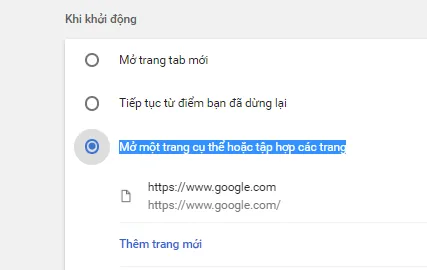
- Cửa sổ mới hiện ra tại đây bạn gắn link trang mà bạn muốn khởi động ngay khi bật trình duyệt Google Chrome.
VD: Bạn Dán url vào làm trang khởi đông trong Google Chrome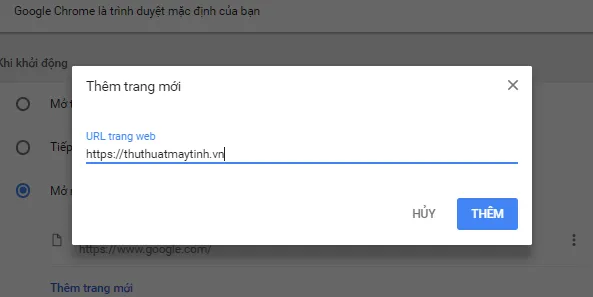
>>>>>Xem thêm: Tạm dừng Update (Cập nhật) Windows 10 Dễ dàng Từ Dòng lệnh
